重要提示: 若要将文件上传到输入共享文件夹,必须在 SFTP 客户端中使用二进制传输模式。
用户访问权限
| 文件夹 | 可用的用户操作 |
|---|---|
| 导入文件夹 | - 查看文件和目录列表 - 向该文件夹上传文件 - 重命名文件和目录 - 上传时覆盖现有文件 - 删除文件 |
| 异常文件夹 | - 查看文件和目录列表 - 从该文件夹下载文件 - 重命名文件和目录 - 删除文件 |
文档处理
提示: 导入代理一次最多可处理 30 个文件。若 SFTP 文件夹上传成为性能瓶颈,建议创建两个 Skill,并为每个 Skill 配置独立的 SFTP 文件夹。这样可让两个代理同时处理文件。
文档注册参数
注意: 文件名中不允许包含以下字符,上传时将会被替换为下划线:/ : ? # [ ] @ ! $ & ' ( ) * + , ; = \。原始文件名会保存到文档注册参数中。您可以使用此脚本进行获取。
导入结果
<Input folder name>-exception 的异常文件夹。异常文件夹的位置在 Input Settings: Shared Folder 对话框中指定。异常文件夹中文件的保留时长由保留策略决定,默认为 2 周。
如果某个文件已不在导入文件夹中,但找不到任何处理结果,可能是因为处理事务以错误结束。有关处理事务错误的更多信息可在 Skill Monitor 中查看。更多信息请参见 Skill Monitor Transactions Section。
导入归档文件
- 在 Windows 中创建的 ZIP 文件,
- 在 Linux 中使用 tar czvf 命令创建的 TAR GZ 文件。
重要! 仅当选择 Single file 导入方法时,才能导入归档文件。归档文件大小上限为 3 GB。归档内每个文件的大小上限为 100 MB。 每个归档都会创建一个新的处理事务。归档中的所有文件随后都会成为此处理事务的文档。归档名称将保存到文档注册 Parameter SourceArchiveName 中。 如果归档类型不受支持,或者归档包含不受支持的文件类型和/或归档,对应的处理事务将失败。 如果超出文件大小限制,或归档包含子文件夹,该归档将被移至异常文件夹,并且不会创建处理事务。相应错误可在 Error log 中查看。
将多个文件导入到单个事务(Transaction)
注意: 如果文件是从子文件夹内的更深层级文件夹导入的,则 SourceFolderName Parameter 将包含根子文件夹的名称。如果子文件夹无法导入,它将被移动到 Exceptions 文件夹。Vantage 不会为其创建处理事务,并会生成一个错误,您可以在 Skill Monitor 服务的 Error Log 中查看该错误。 如果子文件夹包含不受支持格式的文件,相应的处理事务将失败。
重要! 不支持从子文件夹导入归档文件。即使空的子文件夹名称符合命名规则,也会从共享文件夹中删除;但是,Vantage 不会为其创建处理事务,并会生成一个警告,因为没有可导入的数据。您可以在 Skill Monitor 服务的 Error Log 中查看此警告。
子文件夹命名规则
- 在文档处理流程中左键单击 Input 活动块。若尚未在 Skill Designer 中添加,请使用 Activities 窗格添加。
- 在 Actions 窗格中,勾选 Select additional source,并选择 Shared folder。
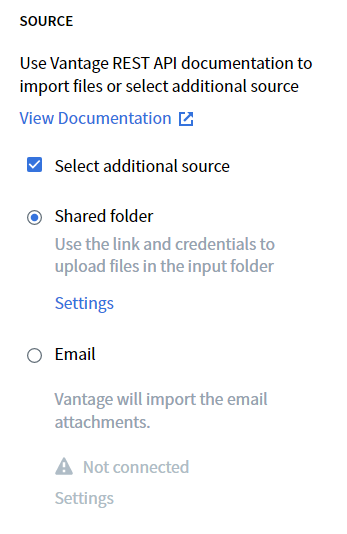
- 单击 Settings。将打开一个对话框,包含共享文件夹的访问详细信息。
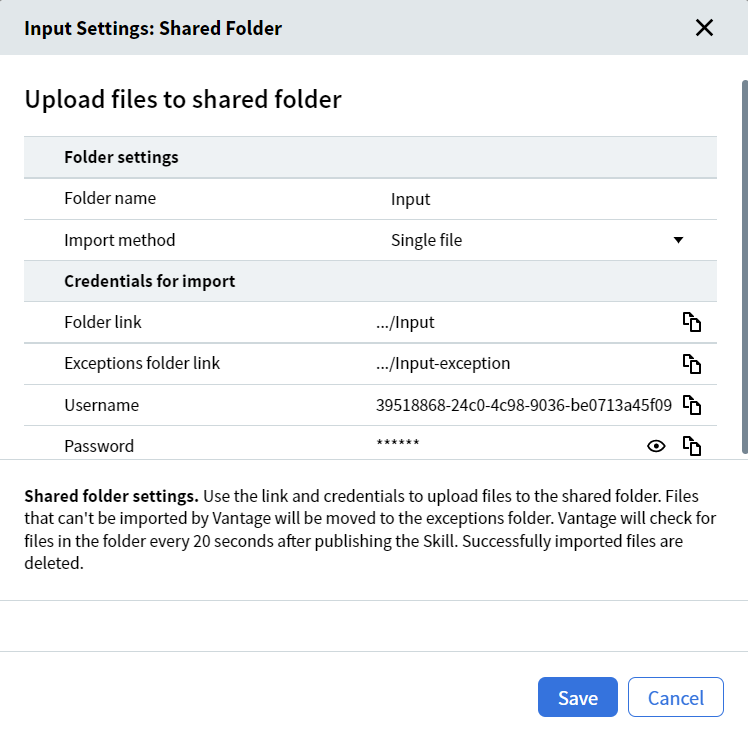
文件夹命名要求
- 在该 Skill 中必须唯一(不能与 Output 活动块中其他共享文件夹的名称相同)。
- 必须以数字或字母开头。
- 不得包含特殊字符
: * ? " < > / | \或控制字符(例如换行、制表符)。 - 末尾不得是点号。
- 不得为空。
- 不得超过 64 个字符。
- 如有需要,将 Import method 更改为 From subfolder,并根据需要调整 Subfolder naming scheme(如适用)。
- 使用 Input Settings: Shared Folder 对话框中提供的登录信息,通过 SFTP 客户端将文件导入该文件夹。可点击相应 field 中的复制 icon,将该 field 的内容复制到剪贴板。文件夹链接包含建立连接所需的全部数据。将该链接粘贴到 SFTP 客户端的设置对话框中会自动填写其他 Parameter。
- 点击 Save(如需保存更改)或 Cancel(如无需保存更改)以关闭对话框。
重要! 对设置所做的任何更改仅在发布 Skill 后生效。
